'>

Wiele sterowników drukarki Epson ma problem z drukarką. Ich drukarka Epson nie reaguje na ich polecenie, gdy próbują coś na niej wydrukować.
To frustrujący problem. Nie możesz niczego wydrukować na swojej drukarce Epson, a to może uniemożliwić Ci wykonanie pracy. Ale nie martw się. Można to naprawić…
Aby rozwiązać problem z drukarką Epson, który nie drukuje
Poniżej przedstawiono kilka poprawek, które pomogły wielu użytkownikom drukarek Epson w rozwiązaniu problemu. Nie musisz ich wszystkich wypróbowywać; po prostu pracuj w dół listy, aż znajdziesz tę, która najbardziej Ci odpowiada.
- Sprawdź połączenie drukarki
- Ustaw swoją drukarkę jako drukarkę domyślną
- Zaktualizuj sterownik drukarki
- Sprawdź usługę bufora wydruku
- Usuń wszystkie zadania drukowania
- Użyj innego programu do wydrukowania dokumentu
- Sprawdź stan drukarki
Metoda 1: Sprawdź połączenie drukarki
Twoja drukarka Epson może nie być prawidłowo podłączona do komputera. Dlatego warto sprawdzić połączenie między drukarką a komputerem.
Jeśli używasz kabla USB do podłączenia drukarki:
- Sprawdź, czy kabel jest prawidłowo podłączony. Jeśli tak nie jest, podłącz ponownie kabel i upewnij się, że są prawidłowo osadzone w portach drukarki i komputera.
- Podłącz drukarkę bezpośrednio do komputera bez korzystania z koncentratora.
- Spróbuj podłączyć kabel do innego portu USB w komputerze i sprawdź, czy to działa.
- Być może trzeba będzie poeksperymentować z innym kablem i sprawdzić, czy jest jakiś problem z używanym kablem.
Jeśli używasz drukarki sieciowej:
- Sprawdź połączenie sieciowe oraz urządzenia sieciowe, takie jak router i modem.
- Wyświetl stan połączenia sieciowego drukarki i sprawdź, czy drukarka jest prawidłowo podłączona do sieci.
- Jeśli to konieczne, podłącz lub wymień kabel sieciowy, jeśli drukarka korzysta z połączenia przewodowego.
- W przypadku drukarki bezprzewodowej spróbuj ponownie podłączyć drukarkę do sieci domowej lub służbowej.
Jeśli podłączysz drukarkę przez Bluetooth:
- Upewnij się, że drukarka znajduje się wystarczająco blisko komputera.
- Spróbuj ponownie sparować drukarkę z komputerem i sprawdź, czy to rozwiąże problem.
Metoda 2: Ustaw drukarkę jako drukarkę domyślną
Twoja drukarka Epson może nie działać, ponieważ nie jest ustawiona jako domyślna drukarka na komputerze. Aby ustawić drukarkę Epson jako drukarkę domyślną:
1) Na klawiaturze naciśnij klawisz Klawisz z logo systemu Windows  i R na klawiaturze w tym samym czasie, aby wywołać pole Uruchom.
i R na klawiaturze w tym samym czasie, aby wywołać pole Uruchom.
2) Rodzaj ' kontrola ”I naciśnij Wchodzić na klawiaturze.

3) Pod Widok przez , Wybierz Duże ikony .

4) Kliknij Urządzenia i drukarki .

5) Kliknij drukarkę prawym przyciskiem myszy i wybierz Ustawić jako domyślną drukarkę .

Mamy nadzieję, że pomoże to rozwiązać problem. Ale jeśli nie, możesz spróbować jeszcze pięciu poprawek.
Metoda 3: Zaktualizuj sterownik drukarki
Twoja drukarka Epson może nie działać prawidłowo, jeśli używasz niewłaściwego sterownika lub jest on nieaktualny. Aby sprawdzić, czy tak jest w Twoim przypadku, zaktualizuj sterownik drukarki. Jeśli nie masz czasu, cierpliwości lub umiejętności, aby ręcznie zaktualizować sterownik, możesz to zrobić automatycznie za pomocą Łatwy kierowca .
Łatwy kierowca automatycznie rozpozna Twój system i znajdzie dla niego odpowiednie sterowniki. Nie musisz dokładnie wiedzieć, jaki system działa na Twoim komputerze, nie musisz ryzykować pobrania i zainstalowania niewłaściwego sterownika i nie musisz się martwić, że podczas instalacji popełnisz błąd.
Możesz pobrać i zainstalować sterowniki, korzystając z opcji Bezpłatna lub Dla wersja Driver Easy. Ale w wersji Pro wystarczy 2 kliknięcia (a otrzymasz pełne wsparcie i a 30 dniowa gwarancja zwrotu pieniedzy ):
1) Pobieranie i zainstaluj Łatwy kierowca .
2) Biegać Łatwy kierowca i kliknij Skanuj teraz przycisk. Łatwy kierowca przeskanuje komputer i wykryje sterowniki powodujące problemy.

3) Kliknij Aktualizacja przycisk obok swoją drukarkę Epson aby pobrać najnowszy i prawidłowy sterownik, możesz go zainstalować ręcznie. Możesz także kliknąć Aktualizuj wszystko przycisk w prawym dolnym rogu, aby automatycznie zaktualizować wszystkie nieaktualne lub brakujące sterowniki na komputerze (wymaga to rozszerzenia Wersja Pro - pojawi się monit o aktualizację po kliknięciu Aktualizuj wszystko).
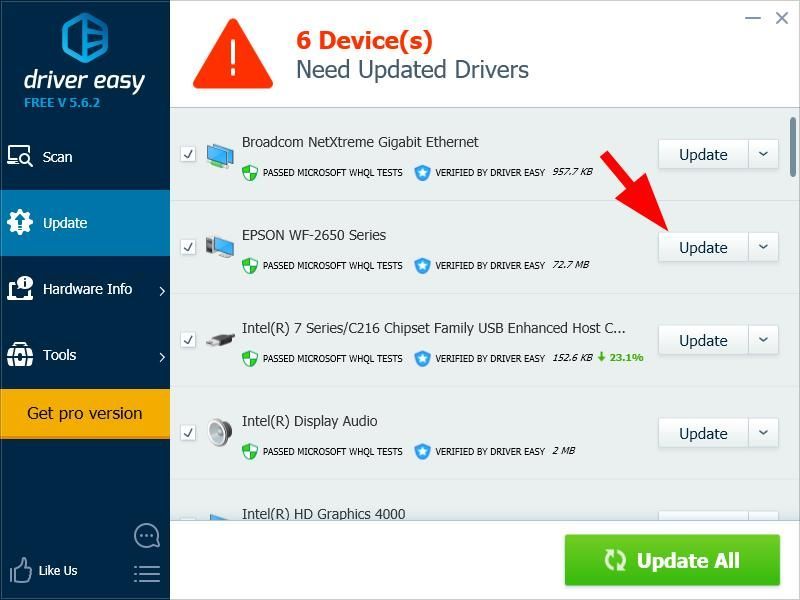
Metoda 4: Sprawdź usługę bufora wydruku
Usługa Bufor wydruku na komputerze zarządza zadaniami drukowania i komunikacją między drukarką a komputerem. Twoja drukarka Epson nie będzie działać prawidłowo, jeśli ta usługa jest wyłączona. Powinieneś sprawdzić usługę, aby zobaczyć, czy działa poprawnie.
Aby sprawdzić tę usługę:
1) Na klawiaturze naciśnij klawisz Klawisz z logo systemu Windows  i R w tym samym czasie, aby wywołać pole Uruchom.
i R w tym samym czasie, aby wywołać pole Uruchom.
2) Rodzaj ' services.msc ”I naciśnij Wchodzić na klawiaturze. Otworzy się okno Usługi.

3) Podwójne kliknięcie Bufor wydruku .

4) Upewnij się, że jego Typ uruchomienia jest ustawiony na Automatyczny a status usługi to Bieganie .

5) Jeśli nie, ustaw jego Typ uruchomienia na Automatyczny i kliknij Początek przycisk.

6) Kliknij dobrze .

7) Sprawdź, czy Twoja drukarka Epson może teraz drukować.
Jeśli tak, to świetnie! Ale jeśli nie, możesz wypróbować jeszcze trzy rozwiązania…
Metoda 5: Usuń wszystkie zadania drukowania
Nie możesz używać drukarki Epson, jeśli kolejka drukowania na drukarce utknęła. W takim przypadku musisz wyczyścić kolejkę drukowania, aby móc korzystać z drukarki.
Co to są zadania drukowania?Podczas próby wydrukowania pliku komputer umieści to zadanie jako zadanie drukowania w kolejce drukowania (kolejce zadań drukowania, które mają zostać wydrukowane) drukarki na komputerze. Czasami zadanie drukowania w kolejce blokuje się i uniemożliwia drukowanie innych zadań w kolejce.
Aby wyczyścić zadania drukowania:
1) Na klawiaturze naciśnij klawisz Klawisz z logo systemu Windows  i R w tym samym czasie, aby wywołać pole Uruchom.
i R w tym samym czasie, aby wywołać pole Uruchom.
2) Rodzaj ' services.msc ”I naciśnij Wchodzić na klawiaturze. Otworzy się okno Usługi.

3) Podwójne kliknięcie Bufor wydruku .

4) Kliknij Zatrzymać i kliknij dobrze .

5) Zminimalizuj okno Usługi. Następnie otwórz Przeglądarka plików (na klawiaturze naciśnij Klawisz z logo systemu Windows  i JEST w tym samym czasie).
i JEST w tym samym czasie).

6) Skopiuj i wklej następujący adres do paska adresu i naciśnij Wchodzić na klawiaturze, aby przejść do miejsca przechowywania zadań drukowania.
- % windir% System32 spool PRINTERS

7) Usuń wszystkie pliki w tym folderze.

8) Przywróć okno Usługi. Następnie kliknij dwukrotnie plik Bufor wydruku usługa.

9) Kliknij Początek przycisk. Po uruchomieniu usługi kliknij dobrze aby zapisać zmianę i zamknąć to okno dialogowe.

10) Zamknij wszystkie otwarte okna i wyłącz komputer.
jedenaście) Wyłącz drukarkę i odłącz od niej kabel zasilający.
12) Pozostaw drukarkę na co najmniej minutę.
13) Podłącz kabel zasilający do drukarki i włącz ją.
14) Włącz komputer. Następnie sprawdź, czy drukarka Epson może drukować.
Metoda 6: Użyj innego programu do wydrukowania dokumentu
Może wystąpić problem z drukowaniem na drukarce, jeśli program używany do drukowania nie działa prawidłowo. Przetestuj drukarkę za pomocą innego programu. Jeśli problem pochodzi z Twojego programu, skontaktuj się z jego programistą lub dostawcą w celu uzyskania porady lub zainstaluj alternatywne rozwiązanie.
Metoda 7: Sprawdź stan drukarki
Jeśli po wypróbowaniu wszystkich powyższych metod drukarka nadal nie może drukować, sprawdź stan sprzętu drukarki.
- Sprawdź, czy Ci się nie kończy atrament lub toner . W razie potrzeby należy wymienić pojemnik z tuszem lub tonerem.
- Jeśli problem wystąpi, gdy masz wymieniony a część w drukarce zainstaluj oryginalną część i sprawdź, czy to rozwiąże problem.
- Powinieneś również sprawdzić, czy są jakieś błąd wyświetlany na ekranie drukarki . Jeśli tak się stanie, zapoznaj się z instrukcją obsługi lub działem obsługi klienta firmy Epson w celu uzyskania instrukcji naprawienia błędu.
- Jeśli napotkasz problem, którego nie możesz rozwiązać samodzielnie, skontaktuj się z obsługą klienta firmy Epson lub zanieś go do autoryzowanego serwisu oddać do serwisu .





![[ROZWIĄZANE] Gra zdalna Steam nie działa – przewodnik 2021](https://letmeknow.ch/img/program-issues/68/steam-remote-play-not-working-2021-guide.jpg)
